Приложение для чертежей: 5 лучших программ для черчения на компьютере
Программа TurboViewer Pro для чертежей совместимая с iPhone и iPad
Компьютерная техника • Телефоны11 лет тому назад
от Gooosha
Обзор программы для создания чертежей совместимая с ОС iOS и предназначенной для установки на iPhone и iPad.
Компания IMSI/Design, являющаяся создателем TurboCAD, анонсировала выпуск нового собственного приложения под названием TurboViewer Pro. Данный продукт позволяет просматривать различные электронные чертежи и остальную проектную документацию на планшетных компьютерах iPad и телефонах iPhone. Новый выпуск TurboViewer Pro является расширенным коммерческим вариантом известного приложения TurboViewer. Эта утилита позволяет работать с 20 форматами различных файлов, применяемых только в специальных системах для автоматизированного проектирования. Данный продукт является многофункциональным средством, которое отличается большой популярностью от других мобильных приложений в данном классе. В компании IMSI/Design уверенны, что TurboViewer является быстрым и мощным решением, позволяющим просматривать техническую 2D- и 3D-графику на устройствах, функционирующих на основе системы iOS.
Скриншоты чертежей в TurboViewer Pro установленной на iPad
TurboViewer Pro можно считать одним из лучших инструментов, позволяющих просматривать чертежи и техническую графику на различных видах мобильных устройствах, к которым можно отнести и iPad, и iPhone. TurboViewer Pro — единственный в своем роде продукт, с помощью которого можно просматривать различные файлы, формат которых не только DWG. Утилита успешно функционирует на платформе iOS. Пользователи могут работать с двумерными и трехмерными моделями различных чертежей. Также с помощью TurboViewer Pro осуществляются и другие виды задач. Продукт поддерживает скрытые линии, позволяет просматривать результаты собственной работы в рентгеновском режиме. Кроме этого, поддерживается затенение отдельных граней и многое другое.
Скриншоты чертежей в TurboViewer Pro на iPhone
Главным новшеством TurboViewer Pro можно считать удобной интерфейс, позволяющий без труда осуществлять сложные операции с различными чертежами. Трехмерные чертежи могут быть формата DWG, а также DXF. Для открытия чертежа на планшетном компьютере или смартфоне рабочий файл придется отправить на почту iPad/iPhone. Не считая поддержки вложений, данное решение позволяет просматривать файлы, которые загружались с web-сайтов, различных FTP-серверов. Кроме всего, поддерживается работа с такими сервисами как Dropbox, WebDav.
Для открытия чертежа на планшетном компьютере или смартфоне рабочий файл придется отправить на почту iPad/iPhone. Не считая поддержки вложений, данное решение позволяет просматривать файлы, которые загружались с web-сайтов, различных FTP-серверов. Кроме всего, поддерживается работа с такими сервисами как Dropbox, WebDav.
Последний выпуск TurboViewer Pro может работать с 23 популярными форматами различных чертежей. Нужно отметить, что разработчики в последней версии этого продукта реализовали поддержку форматов, которые позволяют использовать несколько страниц.
TurboViewer Pro отображает различные компоновки деталей. На экране вы сможете увидеть эскизы, выполненные на бумаге. Еще реализована поддержка отображения объектов в нестандартной форме, при этом будет имитироваться стандартный угол человеческого зрения, или же должна применяться нестандартная модель виртуальной камеры. Вы сможете управлять ее фокусным расстоянием линз. Также в последнем выпуске имеется встроенная поддержка технологии AutoCAD SHX, с помощью которой можно просматривать различные виды чертежей, содержащих локализованные, нестандартные SHX-шрифты.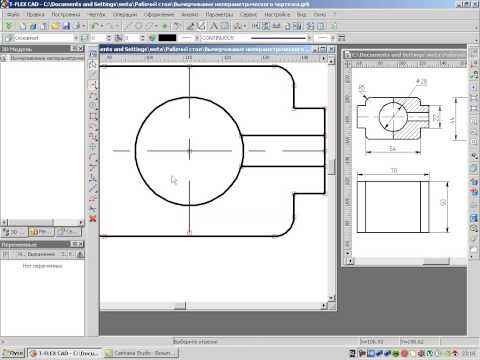 Еще нужно отметить, что разработчики значительно улучшили поддержку шрифтов формата True Type, что в значительной степени увеличит качество различных надписей. Когда происходит выбор кнопок и установка опций интерфейса, то вы услышите звуковое подтверждение. В общем, последняя версия этого приложения работает более быстро и отличается большей надежностью. Кроме всего, разработчики использовали новые инструменты, позволяющие преобразовывать различные файлы в требуемый формат. Более подробно ознакомиться сTurboViewer Pro и установить это приложение можно в AppStore.
Еще нужно отметить, что разработчики значительно улучшили поддержку шрифтов формата True Type, что в значительной степени увеличит качество различных надписей. Когда происходит выбор кнопок и установка опций интерфейса, то вы услышите звуковое подтверждение. В общем, последняя версия этого приложения работает более быстро и отличается большей надежностью. Кроме всего, разработчики использовали новые инструменты, позволяющие преобразовывать различные файлы в требуемый формат. Более подробно ознакомиться сTurboViewer Pro и установить это приложение можно в AppStore.
ПО
Вам также может понравиться
бесплатное приложение для создания 2D и 3D чертежей
ZCad — бесплатная САПР для рисования 2D и 3D чертежей. ZCad позволяет рисовать линии, фигуры, кабели, чистый / след, круг, 3D полилинию, блоки и добавлять текст с помощью различных инструментов. В ZCad можно сохранить работу в AutoCAD DWG (.dwg), в DXF файле (.dfx) и ZCAD ZCP (.zcp) файле.
Работа с ZCadИспользование ZCad очень просто. Пользовательский интерфейс ZCad легко понять, до всех параметров легко добраться из панели инструментов справа. Панель инструментов полностью изменяемого размера, но можно его и не менять. Пользовательский интерфейс выглядит довольно аккуратно, как показано ниже.
В ZCad можно нарисовать любую конструкцию, над которой вы работаете. Рисовать легко, так как достаточно места для рисования в окне чертежа. Удобная вещь: ZCad записывает каждую команду с самого запуска программного обеспечения. При работе с ZCad можно увидеть все команды в командной строке в нижней части окна, которые выполняются в ZCad.
Это отличная возможность, если необходимо отслеживать выполняемые команды. Но вы можете только просматривать команду, а не выполнить ее из командной строки.
Кроме того, в ZCad можно просмотреть рисунок с разных точек зрения. Для этого есть возможности масштабирования, поворота и панорамирования чертежа.
При рисовании можно добавить текст в файл. Это удобно, так как иногда важно отметить определенные точки на чертеже.
Еще одна интересная вещь — возможность открыть несколько файлов в разных вкладках. Для того, чтобы перейти от одного чертежа к другому, нужно просто переключать вкладки.
Особенности ZCad
ЗаключениеZCad — хорошее программное обеспечение среди бесплатного программного обеспечения для создания чертежей в 2D и 3D образе.
Оставьте свой комментарий!
Добавить комментарий
|
Самое читаемое:
- Новая статья про игровые автоматы онлайн в Беларуси от эксперта Алексея Иванова
- Что такое криптокарты?
13 лучших планшетов для рисования 2023 года!
Какие типы планшетов для рисования существуют?
Планшеты можно разделить примерно на три категории:
Планшеты Digitizer (планшеты без экрана)
Плюсы: Рисуйте, сохраняя хорошую осанку, может быть дешевым (менее 100 долларов США), поэтому отлично подходит для цифрового рисования новички
Минусы: Требуется адаптация планшета к экрану
- Wacom Intuos S с Bluetooth
- Хуион Инспирой h530P
- Wacom Intuos Pro M PTH-660
- XP-PEN Deco mini7
Планшеты-мониторы (также известные как перьевой дисплей или ЖК-планшеты для рисования с экраном)
Плюсы: Рисуйте, как на бумаге, но в цифровом виде!
Минусы: В зависимости от размера эти планшеты для рисования могут стоить от 300 до 3500 долларов США
- Wacom Cintiq 16 (DTK1660K0D)
- Планшет с ЖК-монитором Wacom One 13 (DTC133W0D)
- XP-PEN Artist 15.
 6 Pro
6 Pro
Планшеты (ПК и планшеты в одном устройстве)
Плюсы: Просто используйте одно автономное устройство со стилусом, таким как Apple Pencil и WamacOmboo для iPad и iPad устройства.
Минусы: Обычно требуется отдельный стилус за дополнительную плату
- Wacom MobileStudio Pro
- Microsoft Surface Pro 8
- Вкладка Samsung Galaxy S8+
- Apple iPad 10,9 дюйма (10-го поколения) + Apple Pencil (1-го поколения)
- Apple iPad Air (5-го поколения) + Apple Pencil (2-го поколения)
- Apple iPad Pro 12,9 дюйма (6-го поколения) + Apple Pencil (2-го поколения)
Указанные выше планшеты были протестированы с использованием следующих спецификаций:
- ОС: Windows 10, если не указано иное:
- Программное обеспечение для рисования: Clip Studio Paint
- Перо используется с настройками по умолчанию.

Толщина линии будет колебаться в зависимости от личных предпочтений, но мы рекомендуем для начала вариант «легкий и тонкий». Вы всегда можете изменить это позже. Вы также можете отрегулировать вес рисунка и толщину линии, добавив чехол для пера или небольшой груз к стилусу.
Дополнительную информацию о размерах графического планшета и монитора см. в разделе «Сопоставьте движения рук с движениями на экране» в статье «Обязательные советы для улучшения навыков рисования на планшете!»
・ Wacom Intuos S с Bluetooth
Начальная модель планшета для рисования Wacom, которая поставляется в комплекте с Clip Studio Paint PRO!
Серия Wacom Intuos — это высококачественная линейка перьевых планшетов, предназначенная для самых разных пользователей, от новичков до опытных пользователей. Ручка примерно такой же толщины, как механический карандаш или шариковая ручка, поэтому удобно лежит в руке.
Его можно подключить по беспроводной связи через Bluetooth, что освобождает жизненно важное пространство на рабочем столе. Когда вы не используете перо, вы можете поместить его в паз над экспресс-клавишами, что позволит вам отказаться от традиционной подставки для пера.
Преимущество планшетов для рисования Wacom заключается в том, что крупные розничные продавцы электроники часто выставляют в магазинах образцы, которые можно опробовать перед покупкой. После того, как вы его купите, вы можете загрузить предпочитаемое программное обеспечение для рисования, например Painter Essentials 8 или Clip Studio Paint PRO.
В случае Wacom Intuos S, который не поддерживает Bluetooth, количество программного обеспечения для рисования, которое можно загрузить, ограничено, но стоимость графического планшета дешевле. Если вы уже приобрели программное обеспечение для рисования, мы рекомендуем выбрать этот вариант графического планшета.
Если вы уже приобрели программное обеспечение для рисования, мы рекомендуем выбрать этот вариант графического планшета.
Этот планшет доступен в трех цветах: черном, ягодно-розовом и фисташково-зеленом.
- Размеры изделия: 200,0 x 160,0 x 8,8 мм
- Область рисования: 152,0 x 95,0 мм
- Чувствительность пера к давлению: 4096
- Цена: Wacom Intuos S с Bluetooth 99,95 долларов США (с учетом налогов)
Wacom Intuos S 79,95 долларов США (с учетом налогов по состоянию на апрель 2022 г.) - Официальный сайт:
- https://www.wacom.com/en-us/products/pen-tablets/wacom-intuos
Модели Wacom Intuos S также совместимы с некоторыми смартфонами и планшетами Android с ОС Android 6.0 или более поздней версии. Вы можете подключить его с помощью совместимого адаптера USB OTG.
Подробную информацию можно найти на официальном веб-сайте:
https://community.wacom. com/making-your-wacom-intuos-mobile-introduction-android-compatibility/
com/making-your-wacom-intuos-mobile-introduction-android-compatibility/
)
Удобный маленький планшет для рисования Huion для вашей жизни в пути.
Inspiroy h530P от Huion — самый дешевый планшет, который мы представляем в этой статье.
С точки зрения портативности, если вы хотите носить с собой планшет для использования с ноутбуком с небольшим экраном, этот планшет для рисования Huion может подойти вам, однако из-за его небольшого размера вам может быть трудно рисовать. при использовании большого дисплея, когда вы дома.
Поверхность графического планшета очень гладкая, а кончик пера погружается в перо при нажатии. Углубление на поверхности планшета приводит к сильному отклонению от давления пера.
Это китайский продукт, но руководство и драйвер доступны на английском языке. Вы можете купить его только онлайн. Хотя этот планшет для рисования Huion будет легким для вашего кошелька, имейте в виду, что он сделан из не очень прочных материалов, и его также нельзя протестировать в магазине.
Мы рекомендуем эту модель тем, кто хочет недорогой планшет.
- Размеры изделия: 186,6 x 139,2 x 6,3 мм
- Область рисования: 121,9 x 76,2 мм
- Чувствительность пера к давлению: 4096
- Цена: 33,99 долларов США (включая налоги, по состоянию на апрель 2022 г.)
- Официальный сайт:
https://www.huion.com/pen_tablet/Inspiroy/h530P.html
・ Intuos Pro M PTH-660 (Wacom)
Поднимитесь на новый уровень с 8192 уровня чувствительности к нажатию пера!
Модель графического планшета Intuos Pro имеет 8192 уровня чувствительности к нажатию пера. Это в два раза больше, чем у стандартной модели Intuos, и обеспечивает более плавное рисование. Его высокая точность позволяет работать с тонкими линиями, такими как каллиграфия или рисование комиксов. С помощью графического планшета Intuos Pro вы можете регулировать толщину и глубину линий с помощью давления пера.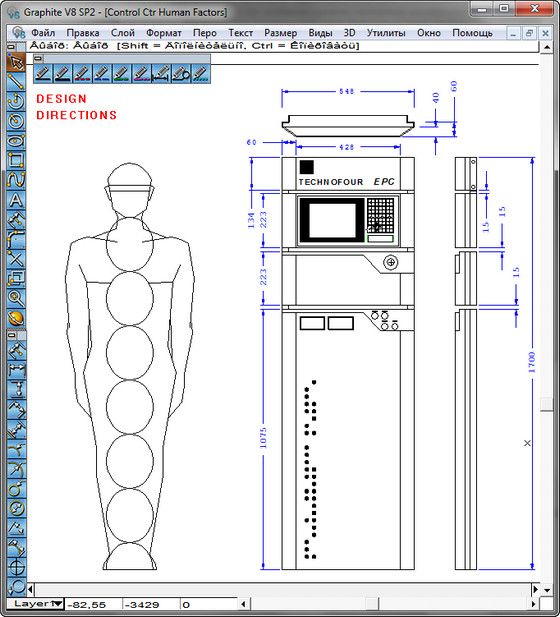 Он также поддерживает наклон пера, поэтому вы можете делать наброски, используя боковую сторону пера в программах для рисования, которые также поддерживают это. Это планшет, при покупке которого художник любого уровня будет чувствовать себя уверенно.
Он также поддерживает наклон пера, поэтому вы можете делать наброски, используя боковую сторону пера в программах для рисования, которые также поддерживают это. Это планшет, при покупке которого художник любого уровня будет чувствовать себя уверенно.
Поверхность планшета имеет умеренное трение, имитирующее ощущения при рисовании на бумаге. Эта модель также поддерживает беспроводную связь Bluetooth, что помогает не загромождать рабочее место, даже если сам планшет большой.
- Размеры изделия: 338 x 219 x 8 мм
- Область рисования: 224×148 мм
- Чувствительность пера к давлению: 8192
- Цена: 379,95 долларов США (с учетом налогов по состоянию на апрель 2022 г.)
- Официальный сайт:
https://www.wacom.com/en-us/products/pen-tablets/wacom-intuos-pro
・ Deco Mini7 (XP-Pen)
Компактная и портативная табличка пера
Это рисунок XP-Pen, изготовленный китайским производителем ручки.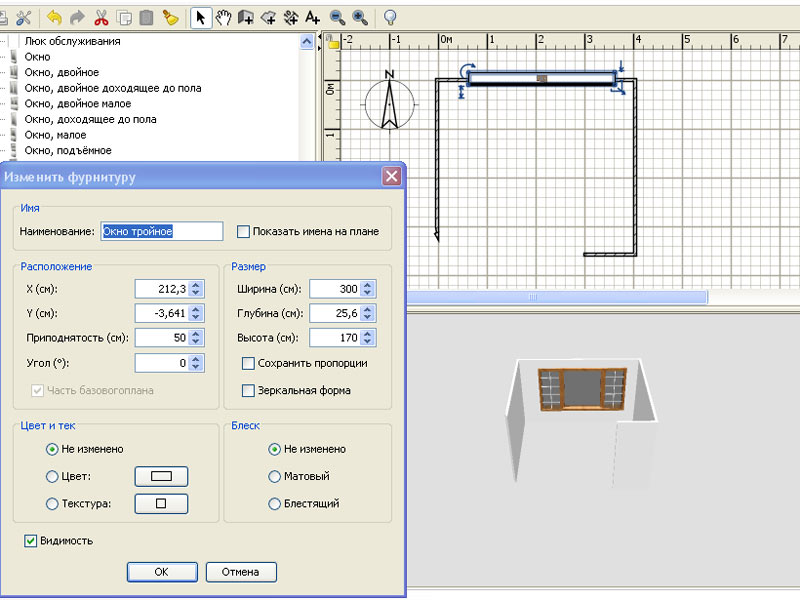 Он размером с лист бумаги B5, отлично подходит, если вы рисуете на ходу.
Он размером с лист бумаги B5, отлично подходит, если вы рисуете на ходу.
Этот недорогой планшет для рисования поддерживает наклон пера, что очень редко встречается в этой ценовой категории. Этот наклон пера немного сложнее, чем у Apple Pencil и других стилусов, поэтому вам может потребоваться некоторое время, чтобы привыкнуть к нему. Вы можете не заметить этого при выполнении обычных росчерков пера.
Стилус оснащен двумя боковыми кнопками, а сам планшет оснащен 8 кнопками, которые можно использовать для установки собственных сочетаний клавиш. Загрузите драйвер, чтобы настроить и оптимизировать рабочий процесс. Когда вы устанавливаете драйвер и устанавливаете его, вы также можете изменить ориентацию планшета, чтобы он лучше работал с вами, независимо от того, правша вы или левша.
В комплект поставки планшета входят сменные наконечники и кабель 3-в-1, который позволяет подключать планшет к смартфону Android. К сожалению, в комплекте нет подставки для ручек.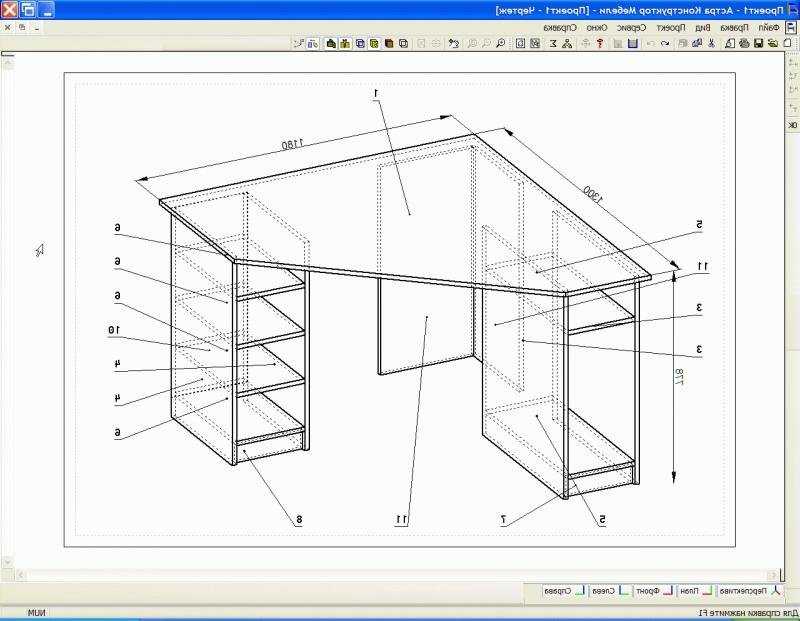 Не имея возможности хранить перо на планшете, немного сложно понять, куда вы поместите перо, когда оно не используется.
Не имея возможности хранить перо на планшете, немного сложно понять, куда вы поместите перо, когда оно не используется.
- Размеры изделия: 260,2×162,2×9,3 мм
- Область рисования: 177,8×111,1 мм
- Чувствительность пера к давлению: 8192
- Цена: 49,99 долларов США (с учетом налогов по состоянию на апрель 2022 г.)
- Официальный сайт:
https://www.xp-pen.com/product/613.html
・ Wacom Cintiq 16 (DTK1660K0D) (Wacom)
Простой и недорогой планшет-монитор с тем же качеством графического планшета Wacom.
Это простая модель перьевого планшета с монитором Wacom, предназначенная для рисования.
Низкая цена без ущерба для удобства рисования и качества планшета для рисования Wacom. Параллакс между кончиком пера и курсором минимален, что позволяет точно рисовать. Перо скользит легко, производя длинные естественные штрихи. Он имеет 8192 уровня чувствительности к нажатию пера и поддерживает наклон пера, чтобы вы могли рисовать интуитивно. Само перо также прочное, поэтому вам не нужно беспокоиться о приложении к нему силы при рисовании. Его кабели объединены в один кабель, а конец кабеля разделен на несколько разъемов, что помогает уменьшить беспорядок на столе. В целом, его структура очень прочная и долговечная.
Перо скользит легко, производя длинные естественные штрихи. Он имеет 8192 уровня чувствительности к нажатию пера и поддерживает наклон пера, чтобы вы могли рисовать интуитивно. Само перо также прочное, поэтому вам не нужно беспокоиться о приложении к нему силы при рисовании. Его кабели объединены в один кабель, а конец кабеля разделен на несколько разъемов, что помогает уменьшить беспорядок на столе. В целом, его структура очень прочная и долговечная.
Однако может потребоваться его дополнительная настройка. Например, на основном блоке нет кнопки для регистрации ярлыков. Если вы хотите получить доступ к этим кнопкам, вам понадобится дополнительный пульт дистанционного управления ExpressKey или другое портативное устройство. Кроме того, у него есть подставка, но она прикреплена к корпусу планшета, а угол наклона зафиксирован на уровне 19 градусов. Если вы приобретете дополнительную подставку, вы можете изменить угол от 19 до 68 градусов. Таким образом, если вы особенно тщательно подходите к настройке чертежа, вам могут потребоваться дополнительные инвестиции.
Точность цветопередачи на экране не так хороша, как у топовых моделей Wacom, но для любителей этого более чем достаточно. Однако если вы хотите профессионально рисовать цветные иллюстрации, мы рекомендуем модель Wacom Cintiq Pro 16.
- Размеры изделия: 422 x 285 x 24,5 мм
- Область рисования: модель 15,6 дюйма (разрешение: 1920 × 1080)
- Чувствительность пера к давлению: 8192
- Цена: 649,95 долларов США (с учетом налогов по состоянию на апрель 2022 г.)
- Официальный сайт:
https://www.wacom.com/en-us/products/pen-displays/wacom-cintiq
・
Планшет Wacom One LCD Monitor 13 (DTC133W0D) (Wacom)Расширьте возможности своего Android-устройства! Идеальный планшет-монитор для начинающих цифровых художников!
Wacom One — планшет для рисования с экраном, разработанный и продаваемый Wacom.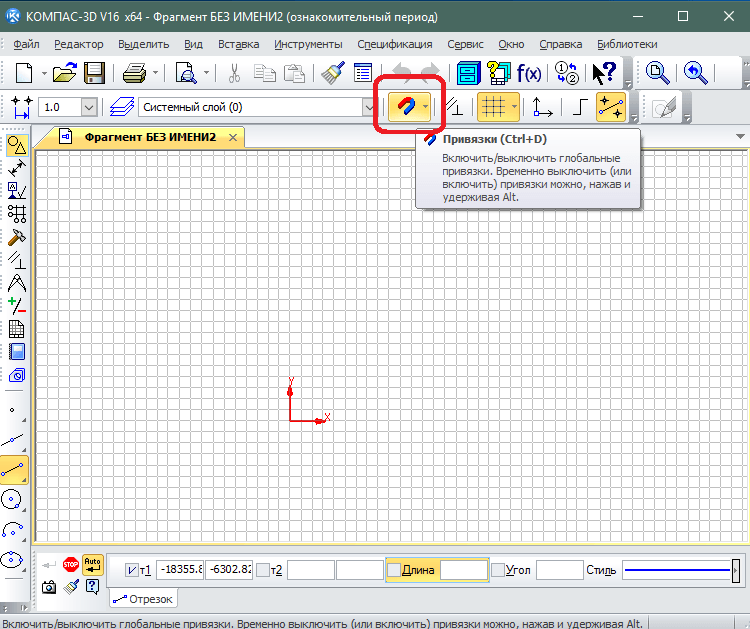 По цене он является одним из самых доступных в своем роде, даже для начинающих цифровых художников.
По цене он является одним из самых доступных в своем роде, даже для начинающих цифровых художников.
Хотя эта доступность достигается за счет немного более низкого качества изображения и точности цветопередачи, небольшой задержки штрихов и 4096 уровней давления пера, обнаружение наклона и давления очень точны, что позволяет создавать линии, сравнимые с моделями высокого класса. .
Планшет также можно подключить к устройствам Android, а с помощью смартфона и приложения для рисования, поддерживающего силу нажатия пера, вы можете начать рисовать на планшете-мониторе, даже если у вас нет ПК.
В то время как высококачественные стилусы, такие как профессиональное перо, недоступны, предварительно упакованное перо Wacom One Pen исключительно легкое, простое в использовании и не требует подзарядки. В дополнение к перу Wacom One Pen можно использовать стилусы с технологией EMR от известных производителей товаров для творчества, таких как Staedler, что позволяет экспериментировать с различными перьями.
- Размеры изделия: 357 x 225 x 14,6 мм
- Область рисования: модель 13,3 дюйма, 294 x 166 мм (разрешение: 1920 х 1080)
- Чувствительность пера к давлению: 4096
- Цена: 399,95 долларов США (с учетом налогов по состоянию на апрель 2022 г.)
- Официальный сайт:
https://www.wacom.com/en-us/products/pen-displays/wacom-one
・ Artist 15.6 Pro (XP-PEN)
Этот планшет изготовлен китайским производителем XPen.
Этот планшет стоит недорого, но имеет все необходимое для творчества на профессиональном уровне и даже имеет полную ламинацию на экране. Однако кабель расположен с правой стороны (со стороны, противоположной клавишам быстрого доступа), поэтому использование мыши вместе с этим планшетом может быть затруднительным.
Рисовать на этом планшете приятно, и он реагирует так, как вам хочется. Плавный рисунок линий хорош, но когда вы пытаетесь сделать более разнообразные штрихи, вы можете увидеть, как сужение может оставлять желать лучшего. Вы можете настроить 8 кнопок быстрого доступа и роликовое колесо. Клавиши реагируют даже на легкое прикосновение, а колесо вызывает приятные ощущения при его вращении.
Вы можете настроить 8 кнопок быстрого доступа и роликовое колесо. Клавиши реагируют даже на легкое прикосновение, а колесо вызывает приятные ощущения при его вращении.
Перо имеет две боковые кнопки, похожие на стилус Wacom, но не имеет ничего на тыльной стороне. Это будет важно для людей, которые привыкли использовать обратную сторону ручки в качестве ластика.
В комплект этого планшета с дисплеем входит подставка, на которую вы кладете планшет, и она не сдвинулась с места, пока мы ее тестировали. В комплект также входят перчатка и ткань для экрана. Это может быть планшет для вас, если вы ищете планшет с дисплеем с правильными характеристиками при ограниченном бюджете.
- Размеры изделия: 443 x 280 x 12,6 мм
- Область рисования: модель 15,6 (разрешение экрана: 1920 x 1080)
- Чувствительность к давлению пера: 8192
- Цена: 369,99 долларов США (с учетом налогов по состоянию на апрель 2022 г.
 )
) - Официальный сайт:
https://www.xp-pen.com/product/65.html
・Wacom MobileStudio Pro
Уникальный планшетный компьютер Wacom для рисования
4
. Программное обеспечение для рисования не входит в комплект, поэтому его необходимо приобретать отдельно. Он работает под управлением Windows, поэтому вы можете использовать графическое программное обеспечение, такое как Photoshop, Clip Studio Paint и SAI. это спорт 8192 уровня давления пера и отличная чувствительность.
Этот планшетный ПК настоятельно рекомендуется тем, кто переходит с бумаги на цифру, поскольку он также поддерживает наклон пера, поэтому, если вы рисуете в программе, которая также поддерживает эту функцию, например в Clip Studio Paint, вы можете рисовать в цифровом виде, используя боковую панель. пера, как если бы вы рисовали традиционно карандашом и бумагой.
На основном блоке есть функциональные клавиши, для которых можно зарегистрировать сочетания клавиш.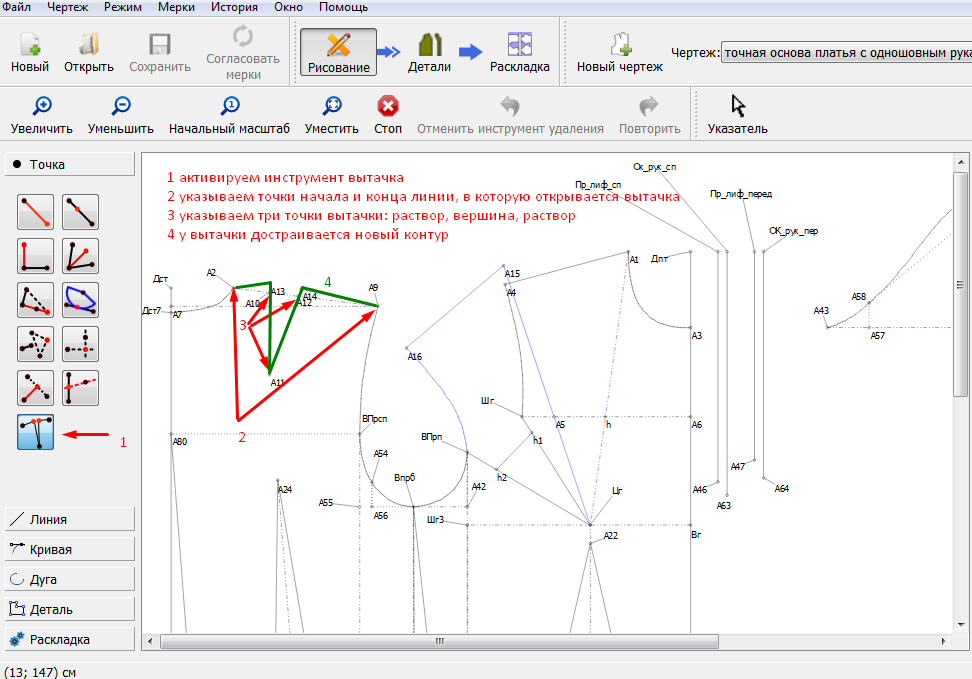 Это также удобно при переносе с планшета Wacom, так как он тоже имеет функциональные клавиши. Кроме того, если вы подключите к нему клавиатуру и мышь, вы сможете использовать его как обычный ПК. Его также можно подключить к существующему ПК, например планшетному монитору.
Это также удобно при переносе с планшета Wacom, так как он тоже имеет функциональные клавиши. Кроме того, если вы подключите к нему клавиатуру и мышь, вы сможете использовать его как обычный ПК. Его также можно подключить к существующему ПК, например планшетному монитору.
Получение такой модели высокого класса позволяет вам рисовать иллюстрации с большим количеством слоев или комиксы с большим количеством страниц, не беспокоясь о том, справится ли ваш компьютер с нагрузкой. 15,6-дюймовая модель весит около 2,10 кг или 4,6 фунта, что немного тяжелее других планшетных ПК, но все же это хороший выбор, если вы хотите носить его на улице и рисовать.
- Размеры изделия: 262 x 418 x 21 мм (включая накладку)
- Область рисования: модель 16 дюймов, 346 мм x 194 мм
- Чувствительность пера к давлению: 8192
- Цена: 3499,95 долларов США (с учетом налогов по состоянию на апрель 2022 г.)
- Официальный сайт:
https://www. wacom.com/en-us/products/pen-computers/wacom-mobilestudio-pro
wacom.com/en-us/products/pen-computers/wacom-mobilestudio-pro
・Microsoft Surface Pro 8
Модели от начального уровня до моделей высокого класса! Выберите компьютер в соответствии с вашим бюджетом и целями.
Surface Pro не предназначен исключительно для рисования. Скорее, это планшетный компьютер, на котором вы также можете рисовать. Приобретая дополнительные периферийные устройства, вы можете настроить его в соответствии со своими потребностями.
Word и Excel поставляются с этим продуктом, поэтому, если вы получаете клавиатуру в качестве надстройки, вы также можете использовать это устройство в бизнесе для создания документов и отчетов. С другой стороны, вы также можете загрузить программное обеспечение для рисования и приобрести Surface Slim Pen 2 в качестве опции, чтобы воспользоваться преимуществами функции давления пера и приступить к рисованию.
Surface Pro хорошо работает в качестве планшета для рисования, потому что в сочетании с Surface Slim Pen 2 вы можете использовать 4096 уровней давления пера, а также наклона, чтобы получить опыт, не сильно отличающийся от традиционного рисования..jpg)
Перо заряжается без проводов, так что вам не придется беспокоиться о подключении стилуса для зарядки. Если вы приобретете клавиатуру Surface Pro Signature Keyboard или Surface Laptop Studio, вы сможете заряжать перо, когда оно хранится.
В отличие от других перьев для планшетов, этот стилус имеет плоскую форму и его легко носить с собой. Если вы привыкли к круглым ручкам, вам может показаться немного странным держать его в руках.
Оригинальная подставка, прикрепленная к устройству, хорошо сделана и удобна для художников, поскольку позволяет наклонять устройство под нужным углом без необходимости приобретать дополнительные периферийные устройства. Microsoft также приняла во внимание тех, кто рисует за столом, при разработке серии Surface. Surface GO, например, имеет 10-дюймовый дисплей, что является хорошим размером для рисования на ходу. Спецификации для него не такие высокие, как у Surface Pro, но если вы хотите снизить начальные затраты, это хороший вариант для рассмотрения.
- Размеры изделия: 287 x 208 x 9,3 мм
- Область рисования: 13 в модели
- Чувствительность пера к давлению: 4096
- Цена: Surface Pro 8 от 889,99 долларов США (включая налоги),
Surface Pen 99,99 долларов США (по состоянию на апрель 2022 г.) - Официальный сайт:
https://www.microsoft.com/en-us/p/surface-pro-7/8n17j0m5zzqs?activetab=overview
・Galaxy Tab S8+ (Samsung)
Творите в дороге с новейшим планшетом Galaxy Tab с запатентованным пером S-Pen от Samsung
Этот мощный планшет оснащен пером S-Pen с 4096 уровнями чувствительности к нажатию пера. Воспользуйтесь преимуществами этого планшета Samsung для рисования, чтобы создавать потрясающие вариации мазков. S-Pen — это тонкий стилус, похожий на карандаш, который удобно держать в руке.
Основное различие между этим планшетом и iPad с карандашом Apple заключается в том, что вы можете использовать курсор для наведения курсора на элементы на экране для вызова меню. Это означает, что изменение размера кисти, формы и других параметров будет проще во время рисования.
Это означает, что изменение размера кисти, формы и других параметров будет проще во время рисования.
В устройствах серии Galaxy Tab S8 используется та же технология цифрового пера (EMR), что и в Wacom. Скорость отклика увеличилась на 30% по сравнению с Galaxy Tab S7. Этот планшет отлично подходит для плавного и быстрого рисования линий. Он совместим с технологией электромагнитного резонанса (EMR) Wacom, поэтому вы даже можете использовать другие стилусы, такие как Hi-uni DIGITAL для Wacom, которые продаются отдельно.
На задней панели планшета есть отделение для безопасного хранения S-Pen. Он останется на месте, потому что отсек для хранения магнитный, а также будет заряжать ручку. S-Pen позволяет выполнять «воздушные действия» — настраиваемые жесты с помощью пера. Нажмите кнопку S-Pen, выполняя действие для выполнения этих сочетаний клавиш.
Clip Studio Paint предустановлен на Galaxy Tab, и вы можете использовать его бесплатно в течение шести месяцев.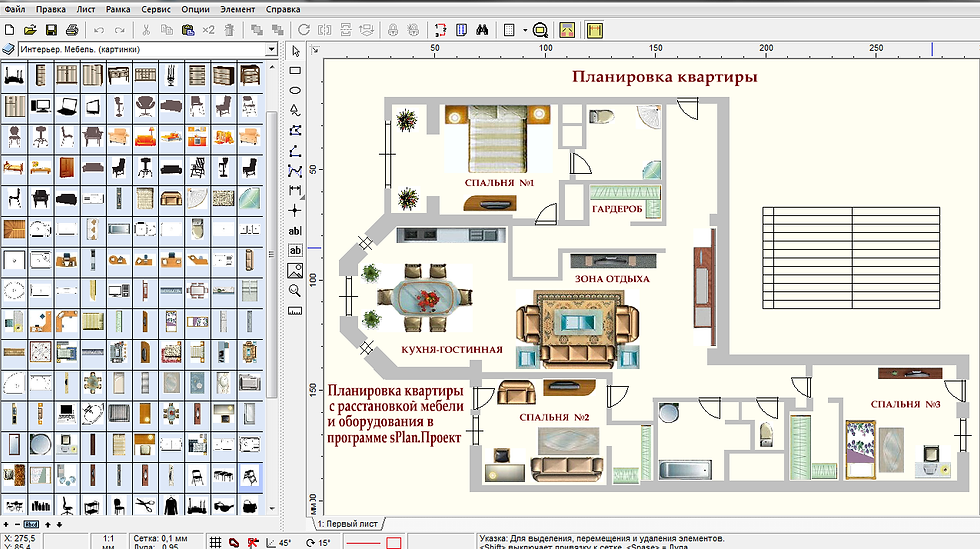 Попробуйте, если вам интересно перейти на планшет для рисования или просто хотите попробовать Clip Studio Paint.
Попробуйте, если вам интересно перейти на планшет для рисования или просто хотите попробовать Clip Studio Paint.
Воспользуйтесь преимуществом того, что ваши элементы управления находятся за пределами экрана, чтобы в полной мере использовать 12,4-дюймовый холст, который экран предоставляет с сопутствующим режимом Clip Studio Paint на вашем смартфоне.
Устройство имеет 2 варианта хранения: 128 ГБ и 256 ГБ. Однако вы можете приобрести MicroSD отдельно, чтобы получить до 1 ТБ памяти.
- Размеры изделия: 285 x 185 x 5,7 мм
- Область рисования: модель 12,4 дюйма (размер экрана: 2800 x 1752 пикселей)
- Чувствительность пера к давлению: 4096
- Цена: 899,99 долларов США (включая налоги)
- Официальный сайт:
https://www.samsung.com/us/tablets/galaxy-tab-s8/buy/
・iPad 10,9 дюйма 10-го поколения + Apple Pencil (1-го поколения) (Apple)
Планшеты для рисования iPad для начинающих примерно за 500 долларов США.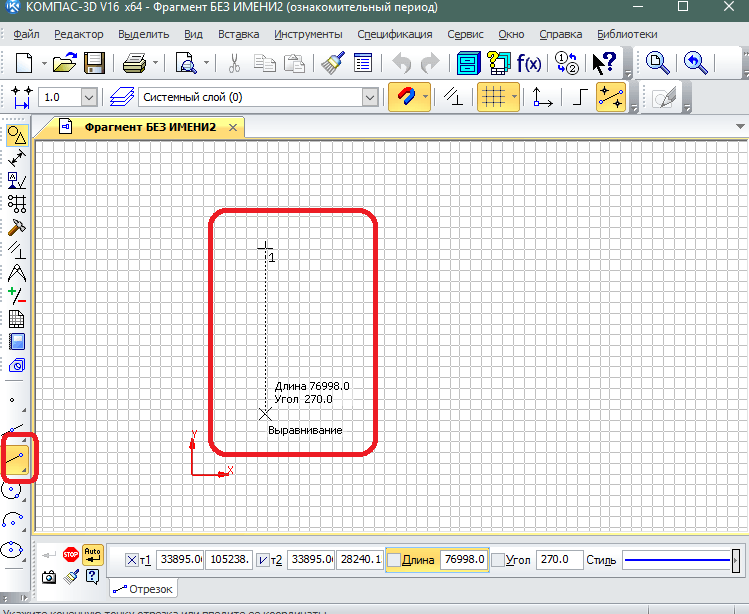
Их можно приобрести вместе с Apple Pencil менее чем за 500 долларов США.
Цветовой охват и параллакс не так хороши, как у iPad Air, но это не мешает рисованию, да и в целом соотношение цены и качества у него высокое. Один и тот же Apple Pencil можно использовать на любой модели, поэтому оба устройства одинаково чувствуют себя при рисовании на них. Он также поддерживает Smart Keyboard.
Самая дешевая модель, которую вы можете использовать в качестве планшета для рисования iPad, будет иметь наименьший объем памяти, но если вы используете программное обеспечение для рисования, такое как Clip Studio Paint, которое предлагает облачное хранилище, вы можете рисовать, не беспокоясь о пространстве. Кроме того, имейте в виду, что существует риск того, что обновления ОС в конечном итоге могут быть прекращены.
- Размеры изделия: 248 x 179,5 x 7 мм
- Область рисования: 10,9 в модели
- Чувствительность пера к давлению: не указано
- Цена: 449,00 долларов США (с учетом налогов),
Apple Pencil (1-го поколения) 99,00 долларов США (с учетом налогов, по состоянию на апрель 2022 г. )
) - Официальный сайт:
https://www.apple.com/ipad-10.9/
・ iPad Air (5-го поколения) + Apple Pencil (2-го поколения) (Apple)
Простой, легкий и простой в использовании цифровой автономный планшет для рисования!
Apple Pencil отлично отслеживает линии и плавно рисует на 10,9-дюймовом iPad Air. Он также поддерживает наклон пера, поэтому, если вы рисуете с помощью программы, которая также поддерживает наклон пера, например, Clip Studio Paint, вы можете рисовать в цифровом виде, используя сторону карандаша, как если бы вы рисовали традиционно карандашом и бумагой. Сопряжение с Apple Pencil можно настроить по Bluetooth, а стилус заряжается от магнита на боковой стороне планшета, что делает его чрезвычайно простым в использовании. Apple Pencil производит линии толщиной с карандаш, и, несмотря на то, что он тяжелее одного карандаша, им по-прежнему легко пользоваться. Вариантов корпуса и пера нет (по состоянию на апрель 2022 г.).
Вариантов корпуса и пера нет (по состоянию на апрель 2022 г.).
iPad Air помещается в сумку формата A4 (стандартный размер бумаги для копирования) и весит всего 461 г, что делает его идеальным для тех, кто ищет автономный планшет для рисования. Это дешевле, чем iPad Pro, и по еще более низким ценам вы можете комбинировать iPad 9-го поколения с Apple Pencil (1-го поколения).
- Размеры изделия: 178,5 х 247,6 х 6,1 мм
- Область рисования: модель 10,9 дюйма (разрешение: 2224 x 1668)
- Чувствительность пера к давлению: не указано
- Цена: от 599 долларов США (с учетом налогов),
Apple Pencil (2-го поколения) 129 долларов США (с учетом налогов по состоянию на апрель 2022 г.) - Официальный сайт:
https://www.apple.com/ipad-air/
・ iPad Pro 12,9 дюйма (6-го поколения) + Apple Pencil (2-го поколения) (Apple)
Эта версия Apple Pencil проще в использовании, а размер экрана iPad также больше !
Сочетание iPad Pro и Apple Pencil чрезвычайно плавно, и теперь им еще проще пользоваться, чем когда-либо. Теперь его можно прикрепить к iPad Pro с помощью магнита, что позволяет выполнять сопряжение и зарядку. Однако это усложняет настройку рукоятки, поскольку может помешать ее сопряжению или зарядке. Из-за этого теперь есть некоторые ручки, которые оставляют область, соединяющуюся с iPad, беспрепятственной, поэтому мы рекомендуем обратить внимание на них, если вы хотите настроить ручку для своего Apple Pencil.
Теперь его можно прикрепить к iPad Pro с помощью магнита, что позволяет выполнять сопряжение и зарядку. Однако это усложняет настройку рукоятки, поскольку может помешать ее сопряжению или зарядке. Из-за этого теперь есть некоторые ручки, которые оставляют область, соединяющуюся с iPad, беспрепятственной, поэтому мы рекомендуем обратить внимание на них, если вы хотите настроить ручку для своего Apple Pencil.
iPad Pro больше, чем iPad Air, но все же является хорошим портативным размером для использования дома или в кафе. У него большой экран для планшета, который дает красивую большую поверхность для рисования. Характеристики iPad Pro достаточно хороши для использования в профессиональных условиях. Есть профессиональные иллюстраторы и мангаки, которые создают работы только с iPad Pro.
- Размеры изделия: 214,9 x 280,6 x 6,4 мм
- Область рисования: модель 12,9 дюйма (разрешение: 2732 x 2048)
- Чувствительность пера к давлению: не указано
- Цена: iPad Pro (6-го поколения) 1099 долларов США (включая налоги),
Apple Pencil (2-го поколения) 129 долларов США (включая налоги, по состоянию на апрель 2022 г. )
) - Официальный сайт:
https://www.apple.com/ipad-pro/
Заключительные рекомендации
В целом, мы рекомендуем планшеты для рисования марки Wacom с экраном или без него из-за их функциональности, послужного списка, стабильности и поддержки.
При покупке возникает ощущение безопасности, потому что вы можете опробовать их в магазинах электроники, прежде чем покупать.
Хотя цена планшета для рисования Wacom выше по сравнению с планшетами многих других производителей, запасные части для перьев и стилусов легко доступны и их легко купить. Он также безопасен с точки зрения обслуживания, позволяя использовать планшет в течение длительного времени, прежде чем он потребует замены. Трудно не выбрать топовый бренд и лидера в области планшетов для рисования!
На Surface Pro и iPad Pro легко рисовать!
Surface Pro и iPad Pro также можно попробовать во многих магазинах бытовой электроники. Однако они могут располагаться в разных секциях магазина, так как продукты apple и windows обычно разделены. В некоторых магазинах вы даже можете рисовать с помощью программного обеспечения, такого как Clip Studio Paint. Однако, в отличие от планшета для рисования, это не устройство, разработанное исключительно для рисования, поэтому, даже если вы можете использовать с ним перо, некоторые магазины могут не предлагать эту опцию.
Однако они могут располагаться в разных секциях магазина, так как продукты apple и windows обычно разделены. В некоторых магазинах вы даже можете рисовать с помощью программного обеспечения, такого как Clip Studio Paint. Однако, в отличие от планшета для рисования, это не устройство, разработанное исключительно для рисования, поэтому, даже если вы можете использовать с ним перо, некоторые магазины могут не предлагать эту опцию.
Полностью ламинированные экраны дисплея могут уменьшить параллакс.
Если вы пробовали использовать перьевой монитор, но все еще думаете о покупке, потому что не можете рисовать так, как хотелось бы, давайте сосредоточимся на параллаксе.
В отличие от рисования карандашом на бумаге, планшет-монитор состоит из нескольких слоев панели. Эти слои создают зазор между физическим положением кончика пера и местом ввода цифровой линии. Это наиболее распространенная причина невозможности рисовать линии при первом рисовании с помощью перьевого монитора. Возможно, вы сможете улучшить ситуацию, привыкнув к параллаксу вашего монитора или откалибровав положение пера.
Возможно, вы сможете улучшить ситуацию, привыкнув к параллаксу вашего монитора или откалибровав положение пера.
По этой причине перед покупкой нового планшета мы рекомендуем проверить, полностью ли заламинирован экран дисплея. Полностью ламинированные экраны объединяют несколько слоев, составляющих дисплей, уменьшая зазор между каждым слоем, что, в свою очередь, снижает параллакс почти до нуля. Если вы привыкли к неламинированному мониторному планшету, вам может быть неудобно переходить на полностью ламинированный планшет, поэтому будьте осторожны при покупке нового. Если вы рассматриваете возможность замены, а ваш текущий планшет-монитор полностью ламинирован, вы можете убедиться, что ваш следующий планшет также полностью ламинирован.
Следующие продукты полностью ламинированы:
Artist 15.6 Pro (XP-Pen)
- Официальный сайт: https://www.xp-pen.com/product/65.html
Kamvas Pro 12 (HUION)
- Официальный сайт: https://www.
 huion.com/pen_display/Kamvas_Pro_12.html
huion.com/pen_display/Kamvas_Pro_12.html
iPad Pro 11 и 12,9 дюймов (Apple)
- Официальный сайт: https://www.apple.com/ipad-pro/
Заключительные слова
Планшеты Digitizer и Monitor являются важными факторами при создании цифровых иллюстраций на ПК. Удобство планшета влияет на то, насколько легко на нем рисовать. Ваша лучшая стратегия — попробовать все интересующие вас планшеты в магазине. Если в вашем районе ничего нет или вас интересует планшет, который продается только в Интернете, мы рекомендуем тщательно изучить его перед покупкой.
Вот вам и подходящий планшет для рисования для начинающих!
(по сценарию Art Rocket)
Для получения дополнительной информации и последнего сравнения программ для рисования см. «Лучшие программы и приложения для рисования в 2023 году (бесплатные и платные)».
Лучшие приложения для рисования для iPad в 2023 году
При покупке по ссылкам на нашем сайте мы можем получать партнерскую комиссию.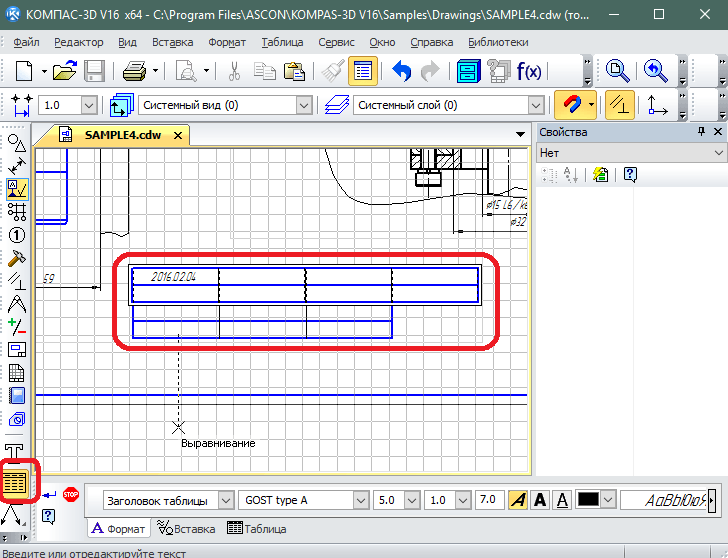 Вот как это работает.
Вот как это работает.
Лучшие приложения для рисования для iPad позволят вам проявить свои творческие способности, где бы вы ни находились. Использование сенсорного экрана iPad и поддержка Apple Pencil делают планшет Apple отличным вариантом для цифрового рисования, а невероятный Apple Pencil 2 делает его еще лучше.
На рынке представлено множество специализированных планшетов для рисования, но опыт работы с iPad теперь настолько хорош, что многие художники используют его в качестве предпочтительного инструмента для цифрового искусства. А для тех, кто ищет универсальное устройство, оно может служить для общего просмотра, мультимедиа и многого другого, помимо рисования.
Все последние несколько поколений iPad поддерживают Apple Pencil, но стандартный iPad, включая новый iPad 2022, поддерживает только Apple Pencil 1. Однако все новейшие модели Pro, Air и mini поддерживают Apple Pencil 2 (см. Apple Pencil 2, чтобы понять различия.
Лучшие на сегодня предложения Apple Pencil 1 и 2
(открывается в новой вкладке)
Apple Pencil (1-го поколения)
(открывается в новой вкладке)
(открывается в новой вкладке)
£108,41
5 в новой вкладке)
Посмотреть (открыть в новой вкладке)
Посмотреть все цены
(открыть в новой вкладке)
Apple Pencil (2-го поколения)
(открыть в новой вкладке)
(открыть в новой вкладке)
138,99 фунтов стерлингов
(открывается в новой вкладке)
Посмотреть (откроется в новой вкладке)
Посмотреть все цены
Существует множество отличных приложений для рисования для iPad, которые помогут вам максимально эффективно использовать устройство, но мы выбрали нашу собственную подборку лучших приложений для рисования. для iPad доступны на основе нашего практического опыта тестирования приложений в течение нескольких дней. Мы искали приложения, которые предлагают универсальность, функции и удобство использования с Apple Pencil 1 или 2. Мы также учли рекомендации художников (узнайте, как мы тестируем программное обеспечение).
для iPad доступны на основе нашего практического опыта тестирования приложений в течение нескольких дней. Мы искали приложения, которые предлагают универсальность, функции и удобство использования с Apple Pencil 1 или 2. Мы также учли рекомендации художников (узнайте, как мы тестируем программное обеспечение).
Мы стремились включить лучшие приложения для рисования для iPad для людей разного уровня, от новичков до профессионалов, поэтому вы должны найти вариант для любого вашего уровня. Если вы только начинаете, ознакомьтесь с нашим руководством о том, как рисовать, чтобы максимально использовать возможности планшета. А если вы предпочитаете создавать цифровое искусство на рабочем столе, посмотрите наш выбор лучшего программного обеспечения для цифрового искусства.
Лучшие приложения для рисования для iPad на сегодняшний день
Почему вам можно доверять Creative Bloq
Наши эксперты-рецензенты часами тестируют и сравнивают продукты и услуги, чтобы вы могли выбрать лучшее для себя. Узнайте больше о том, как мы тестируем.
Узнайте больше о том, как мы тестируем.
Если вы ищете другие приложения, а не только для рисования, ознакомьтесь с нашим руководством по лучшим приложениям iPad Pro для Apple Pencil.
01. Procreate
Procreate отлично подходит для рисования и имеет новые 3D-инструменты (Изображение предоставлено Glen Southern) новая вкладка)Вероятно, вы уже слышали о Procreate. Приложение покорило мир цифрового искусства благодаря множеству различных функций, универсальному интерфейсу и возможностям 3D-рисования (на самом деле оно совместимо с Zbrush, Blendr и другими). Однако, если вы хотите узнать больше об этом замечательном приложении, прочитайте наш обзор Procreate 5.2.
Наше тестирование показало, что самым большим преимуществом Procreate является его гибкий и настраиваемый интерфейс. От палитры цветов до размера кисти — существует множество опций, которые помогут улучшить рабочий процесс. Кроме того, библиотека цветов Procreate не имеет аналогов благодаря возможности создавать собственные палитры, параметры цвета и даже рекомендации по цвету. Нам нравятся новые функции 3D-рисования, а это значит, что теперь вы можете создавать практически все, что захотите, в приложении. Недостатком является то, что он доступен только для iPad.
Нам нравятся новые функции 3D-рисования, а это значит, что теперь вы можете создавать практически все, что захотите, в приложении. Недостатком является то, что он доступен только для iPad.
Приложение в целом гладкое и гладкое, плюс это всего лишь разовая покупка за 8,99 фунтов стерлингов / 9,99 долларов США в Apple App Store, что означает, что оно также бережно относится к банковскому счету.
02. Illustrator
В Illustrator на iPad есть что предложить художникам (Изображение предоставлено Беном Брэди)(открывается в новой вкладке) tab)
Как и Procreate, Adobe Illustrator невероятно популярен в сообществе цифрового искусства. Хотя приложение бесплатное, оно требует некоторых покупок внутри приложения, но с такими функциями, как радиальное, сеточное и зеркальное повторение, оно стоит своих денег. Приложение берет лучшие функции из настольного приложения и добавляет их в эту удобную портативную версию приложения. И если вы все еще не убеждены, то почему бы не прочитать об этом больше в нашем обзоре Illustrator для iPad?
И если вы все еще не убеждены, то почему бы не прочитать об этом больше в нашем обзоре Illustrator для iPad?
Мы обнаружили, что при сочетании приложения Illustrator с новым iPad Pro (M1, 2021 г.) и Apple Pencil 2 вы получаете гладкий, управляемый и улучшенный опыт цифрового искусства (убедитесь, что вы опробовали iPad Pro предложения и предложения Apple Pencil, если у вас еще нет устройств). К сожалению, приложение доступно только по модели подписки и несовместимо с iOS 14 ниже. Но вы можете легко переносить свою работу в приложение для настольного компьютера и обратно в приложение для iPad, что является большим плюсом.
03. Photoshop для iPad
Если вам нравится рисовать в Photoshop, теперь вы можете делать то же самое (ну, почти) на iPad (Изображение предоставлено Мэттом Смитом)(открывается в новой вкладке)
- Скачать Photoshop для iPad, бесплатно с покупками в приложении (открывается в новой вкладке)
Мы были бы очень удивлены, если бы вы еще не слышали о Photoshop (Creative Bloq до краев заполнен содержимым Photoshop). И теперь вы можете оснастить свой iPad упрощенной версией программного обеспечения для настольных ПК. Когда мы протестировали его, мы обнаружили, что отсутствуют некоторые важные инструменты, но функциональность постоянно совершенствуется, и это становится полезным дополнением, которое позволяет беспрепятственно передавать файлы между приложением и рабочим столом — и это может занять некоторое время. тяжелый груз.
И теперь вы можете оснастить свой iPad упрощенной версией программного обеспечения для настольных ПК. Когда мы протестировали его, мы обнаружили, что отсутствуют некоторые важные инструменты, но функциональность постоянно совершенствуется, и это становится полезным дополнением, которое позволяет беспрепятственно передавать файлы между приложением и рабочим столом — и это может занять некоторое время. тяжелый груз.
Для получения дополнительной информации ознакомьтесь с нашим обзором Photoshop для iPad. Примечание. После этого обзора Adobe добавила в свое приложение для iPad несколько дополнительных инструментов, в том числе инструменты «Кривые» и «Выбор объекта». Или прокрутите вниз, чтобы ознакомиться с некоторыми из последних предложений Adobe Creative Cloud.
Лучшие на сегодняшний день предложения Adobe Creative Cloud
Рекомендованные розничные…
(открывается в новой вкладке)
Creative Cloud All Apps
(открывается в новой вкладке)
49,94 фунтов стерлингов
) 9 (открывается в новой вкладке)0005
£49,94
/мес
(открывается в новой вкладке)
Просмотр (открывается в новой вкладке)
в Adobe (открывается в новой вкладке)
(открывается в новой вкладке)
0 Creative Cloud Photography (открывается в новой вкладке)
9,98 фунтов стерлингов
/мес.
(открывается в новой вкладке)
Просмотр (открывается в новой вкладке)
в Adobe (открывается в новой вкладке)
(открывается в новой вкладке)
Единое приложение Creative Cloud
(открывается в новой вкладке)
£19,97
/мес
(открывается в новой вкладке)
Просмотр (открывается в новой вкладке)
в Adobe (открывается в новой вкладке)
04. Inspire Pro
Одно из лучших приложений для рисования Inspire Pro для iPad предлагает плавный и естественный процесс рисования (Изображение предоставлено Inspire Pro)
(открывается в новой вкладке)
- Загрузите Inspire Pro за 9,99 долл. США / 9,99 фунтов стерлингов (открывается в новой вкладке)
Inspire Pro имеет один из самых быстрых и реалистичных движков рендеринга в App Store (да, это действительно высокая оценка).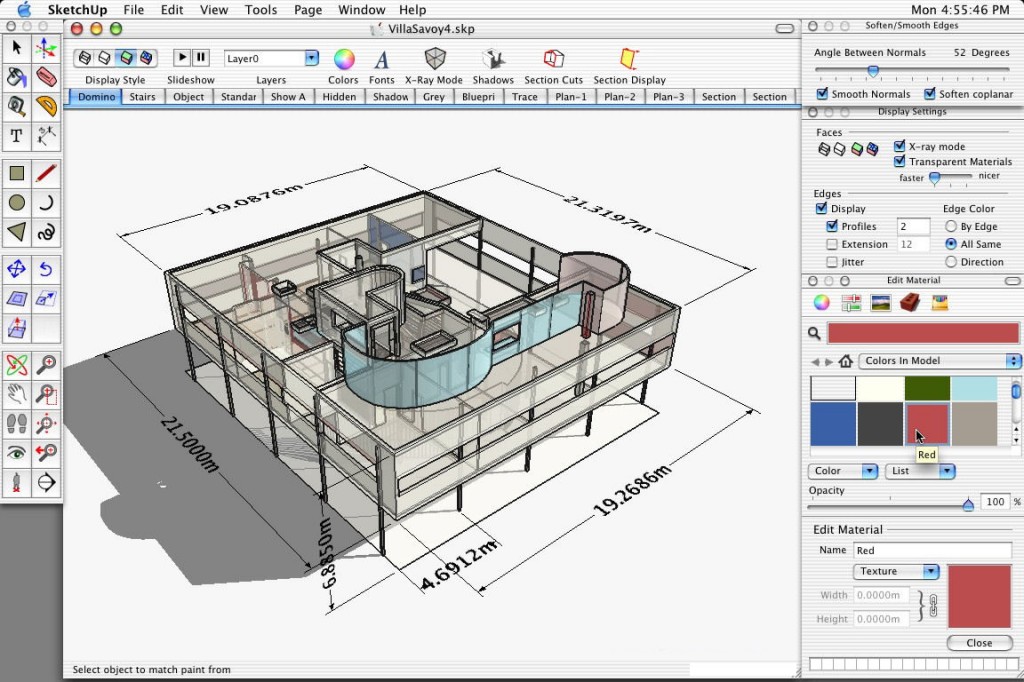 Это означает, что креативщики получают невероятно плавный и естественный опыт рисования прямо на своем iPad.
Это означает, что креативщики получают невероятно плавный и естественный опыт рисования прямо на своем iPad.
Приложение может похвастаться большой библиотекой кистей и высококачественных инструментов, от масла до аэрозольной краски, которые можно настроить в соответствии с вашими потребностями. Если у вас есть Apple Pencil и iPad Pro, вы обнаружите, что способность Inspire Pro реагировать на давление, наклон и ориентацию — невероятно полезный инструмент при работе над проектом, который дает вам массу творческих возможностей.
05. Adobe Fresco
Новое приложение Adobe Fresco, являющееся лидером среди приложений для рисования для iPad, предлагает плавный пользовательский интерфейс (Изображение предоставлено Филом Гэллоуэем)(открывается в новой вкладке)
- Загрузите Adobe Fresco бесплатно (покупки в приложении) (открывается в новой вкладке)
Fresco — еще одно приложение для iPad из списка Adobe. Fresco предположительно является цифровым эквивалентом традиционных аналоговых материалов для рисования. Когда мы тестировали его (см. наш обзор Adobe Fresco), мы чувствовали, что это похоже на ответ Adobe на Procreate (см. выше), но это часть подписки Adobe Creative Cloud (открывается в новой вкладке).
Когда мы тестировали его (см. наш обзор Adobe Fresco), мы чувствовали, что это похоже на ответ Adobe на Procreate (см. выше), но это часть подписки Adobe Creative Cloud (открывается в новой вкладке).
Благодаря долгожданным живым кистям, которые адаптируются к различным стилям рисования (хотя мы чувствовали, что они немного ограничены), Fresco дает пользователям гладкий и плавный процесс рисования. Fresco может не иметь опций для текста или анимации, и мы упустили возможность использовать текстуры бумаги или холста, но это по-прежнему одно из лучших доступных приложений для цифрового искусства. Нам особенно понравился его фантастический выбор пиксельных кистей, его плавность работы и возможность смешивать кисти.
Affinity Designer — мощное приложение для создания различных произведений искусства (Изображение предоставлено: Future)(открывается в новой вкладке)
- Загрузите Affinity Designer за 9,99 долл. США/9,99 фунтов стерлингов (открывается в новой вкладке)
Создано из Affinity Designer для iPad — это та же серверная часть, что и его отмеченная наградами настольная версия, — это программа векторного рисования, полностью оптимизированная для iOS, включая сенсорное управление и поддержку Apple Pencil. Наше тестирование оценило тот факт, что он может поддерживать огромные холсты с несколькими монтажными областями с таким количеством слоев, сколько вы можете захотеть, и вы можете масштабировать до более чем одного миллиона процентов. Нам также понравился пользовательский интерфейс — узнайте больше в нашем обзоре Affinity Designer для iPad.
Наше тестирование оценило тот факт, что он может поддерживать огромные холсты с несколькими монтажными областями с таким количеством слоев, сколько вы можете захотеть, и вы можете масштабировать до более чем одного миллиона процентов. Нам также понравился пользовательский интерфейс — узнайте больше в нашем обзоре Affinity Designer для iPad.
Affinity Designer поддерживает как CMYK, так и RGB и имеет полную библиотеку Pantone на панели образцов цвета, что означает, что он идеально подходит для создания как цифровых, так и печатных изображений. Вы можете экспортировать в различные форматы, включая JPG, PNG, PDF и SVG, и доступно более 100 кистей в стилях, включая краски, карандаши, чернила, пастель и гуашь. Короче говоря, это одно из немногих приложений для рисования для iPad, ориентированных на профессиональный рынок.
07. ArtRage Vitae
ArtRage Vitae — простая программа для моделирования живописи (Изображение предоставлено Иэном Дином)(открывается в новой вкладке)
- Загрузите ArtRage Vitae за 2,99 долл.
 США (открывается в новой вкладке)
США (открывается в новой вкладке)
ArtRage Vitae — новейшая версия одного из первых и старейших приложений для цифровой живописи на iPad. Это приложение воспроизводит ощущения, текучесть и текстуру настоящих масел и акварелей. Вы можете наполнить кисть краской и с удовольствием размазывать ее, вы можете смешивать цвета на холсте, и в целом ArtRage Vitae отлично справляется с имитацией реалистичных красок.
Различные стили холста добавляют текстуру под ваши картины, с возможностью настройки параметров бумаги и простой настройки кистей с помощью набора ползунков. Существует множество предустановок холста и вариантов бумаги, а также широкий выбор кистей, карандашей, мелков, валиков и пастели.
В нашем обзоре Artrage Vitae нам понравился простой в навигации пользовательский интерфейс, который скрывает многие из более глубоких функций за простыми ползунками и выбором, а уникальная компоновка гарантирует, что экран никогда не загромождается, а холст остается видимым. Наш тестер был разочарован тем, что симуляция окраски в Rebelle 5 лучше, и он также чувствовал, что пользовательский интерфейс не для всех. Но это отличное приложение для тех, кто хочет получить реалистичный опыт рисования.
Наш тестер был разочарован тем, что симуляция окраски в Rebelle 5 лучше, и он также чувствовал, что пользовательский интерфейс не для всех. Но это отличное приложение для тех, кто хочет получить реалистичный опыт рисования.
08. iPastels
iPastels позволяет создавать реалистичные рисунки пастелью (Изображение предоставлено iPastels)(открывается в новой вкладке)
- Скачать iPastels бесплатно (покупки в приложении) (открывается в новой вкладке)
Никакое цифровое приложение и экран планшета не дадут вам настоящего ощущения от работы с пастелью и углем, но приложения для рисования для iPad не заменят ощущения — они созданы для имитации эффекта, и iPastel отлично справляется с этим. Кроме того, вы не пачкаете пальцы.
Впечатляет, насколько хорошо приложение воспроизводит некоторые аспекты рисования пастелью, включая мягкую пастель, масляную пастель, пастельные карандаши и реалистичное смешивание цветов с помощью пальца на экране, как на бумаге. Одним из недостатков является то, что вам нужно прекратить рисовать, когда вы хотите отрегулировать размер и давление вашего инструмента, но есть и положительные стороны, в том числе возможность быстро и просто исправлять ошибки.
Одним из недостатков является то, что вам нужно прекратить рисовать, когда вы хотите отрегулировать размер и давление вашего инструмента, но есть и положительные стороны, в том числе возможность быстро и просто исправлять ошибки.
По этой и многим другим причинам iPastels — отличное приложение, которое можно использовать, если вы хотите попробовать композиции перед тем, как приступить к рисованию — или просто для развлечения. Он поддерживает Apple Pencil, а обновление до функций Pro стоит 4,9 доллара.9/£4,99.
09. MediBang Paint для iPad
MediBang Paint для iPad битком набит удобными инструментами для рисования (Изображение предоставлено: Future)(открывается в новой вкладке)
- Загрузите MediBang бесплатно (покупки в приложении) (открывается в новой вкладке)
Если вы новичок в цифровом искусстве и поэтому ищете блестящее, но простое приложение для рисования для вашего iPad, не ищите ничего, кроме MediBang Paint для iPad. Когда мы рассмотрели его, мы обнаружили, что Medibang — это простая в использовании программа с функциями, аналогичными Photoshop, включая слои, возможность добавления стилей и удобный редактор кистей. На самом деле, MediBang полон блестящих инструментов для рисования и рисования — настолько много, что трудно поверить, что это бесплатно. Смотрите наш обзор Medibang здесь.
Когда мы рассмотрели его, мы обнаружили, что Medibang — это простая в использовании программа с функциями, аналогичными Photoshop, включая слои, возможность добавления стилей и удобный редактор кистей. На самом деле, MediBang полон блестящих инструментов для рисования и рисования — настолько много, что трудно поверить, что это бесплатно. Смотрите наш обзор Medibang здесь.
Совместимость с iOS 11 и более поздними версиями. Если вы хотите создавать профессионально выглядящие произведения искусства, но у вас ограниченный бюджет, это приложение для рисования на iPad для вас.
10. Zen Brush 2
Zen Brush 2 обладает прекрасным эффектом распыления чернил (Изображение предоставлено Робом Редманом) ) Zen Brush 2 — одно из приложений для рисования для iPad, которое имитирует процесс рисования традиционными кистями для японской каллиграфии. Наше тестирование показало, что у него плавный и плавный механизм рисования, и хотя в нашем обзоре Zen Brush описываются его ограниченные возможности, мы также знаем, что это нормально для такого узкого использования, и это нормально.
Zen Brush 2 имеет функцию галереи, которая позволяет сохранять незавершенную работу, а также прекрасный эффект распыления чернил, который придает вашим рисункам дополнительное ощущение глубины. Есть поддержка стилусов, чувствительных к давлению, включая Apple Pencil, и, самое главное, вы больше не ограничены черными чернилами — вы также можете использовать красные чернила.
11. Concepts
Concepts — малоизвестное приложение, пользующееся большим успехом у профессионалов(открывается в новой вкладке)
- Скачать бесплатно Concepts (внутриигровые покупки) (открывается в новой вкладке)
Созданное специально для профессионалов приложение Concepts представляет собой передовое приложение для создания эскизов и дизайна. Он включает в себя бесконечный холст и органические кисти, плавный и отзывчивый механизм векторного рисования, а также интуитивно понятные точные инструменты, разработанные для естественного рисования.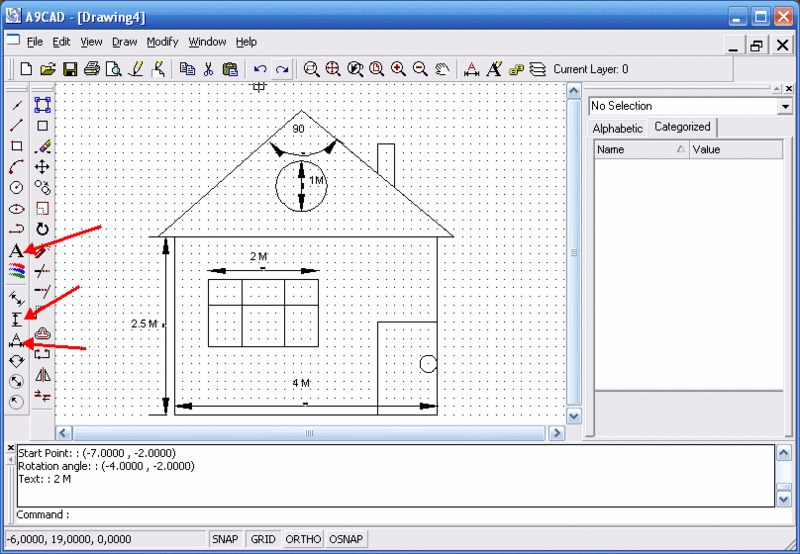 Независимо от того, являетесь ли вы архитектором, продуктовым дизайнером, иллюстратором или визуальным мыслителем, вы можете исследовать, повторять и делиться своими проектами, где бы вы ни находились.
Независимо от того, являетесь ли вы архитектором, продуктовым дизайнером, иллюстратором или визуальным мыслителем, вы можете исследовать, повторять и делиться своими проектами, где бы вы ни находились.
Concepts совместим с iOS 12.4 и более поздними версиями, поддерживает iPad Pro (2018 г.) и Apple Pencil второго поколения. Поддерживается переключение инструментов двойным касанием, плюс вы можете настроить, как проявляется двойное касание.
12. Artstudio Pro
Artstudio Pro предлагает множество вариантов рисования и активное сообщество (Изображение предоставлено: Artstudio Pro) )Artstudio Pro для iPad является преемником ArtStudio, устаревшая версия которого по-прежнему доступна за 4,99 доллара США (открывается в новой вкладке) / 4,99 фунта стерлингов (открывается в новой вкладке). Новая версия оптимизирована для Apple Pencil и претендует на 5-10-кратную скорость работы по сравнению с ArtStudio.
Новые и улучшенные инструменты, включающие 27 режимов наложения, более 100 встроенных кистей и возможность импорта всех типов форматов, включая кисти ABL.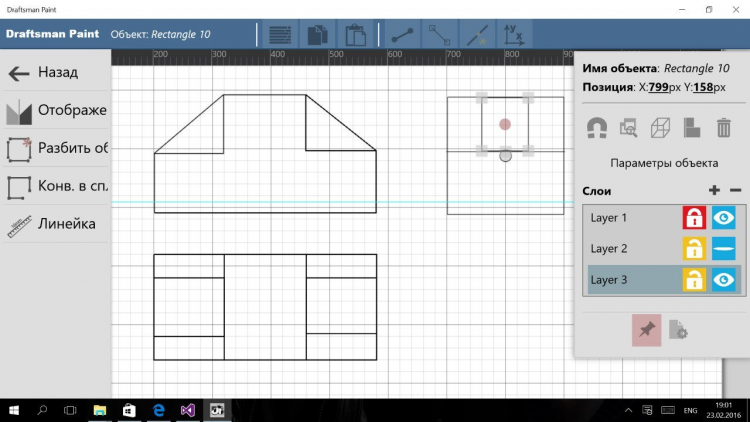 Существуют также различные размеры и параметры холста, которые включают слои, маски слоев, фильтры и эффекты. Благодаря активному сообществу и множеству функций, с которыми можно поиграть, мы считаем, что это отличный выбор для художников.
Существуют также различные размеры и параметры холста, которые включают слои, маски слоев, фильтры и эффекты. Благодаря активному сообществу и множеству функций, с которыми можно поиграть, мы считаем, что это отличный выбор для художников.
13. Comic Draw
Comic Draw специально разработан для рисования комиксов и графических романов (Изображение предоставлено ComicDraw)(открывается в новой вкладке)
- Загрузите Comic Draw бесплатно (покупки в приложении) (открывается в новой вкладке)
В то время как некоторые приложения для рисования и рисования охватывают широкий спектр способностей и творческих дисциплин, Comic Draw является единственным — мыслящий по своему назначению. Его целью являются художники-комиксы, и в этом смысле это очень эффективный инструмент. В приложении есть инструмент, позволяющий размещать панели на странице, направляющие, помогающие сохранить идеальную перспективу, и слои, позволяющие создавать рисунки.
Вы также найдете цифровой блокнот для экспериментов с вашими концепциями и интерфейс для рисования и раскрашивания, который поможет вам закончить свой дизайн с помощью различных кистей. Comic Draw предоставляет набор надписей, состоящий из различных шрифтов, выносок и инструментов дизайна, чтобы добавить все важные слова, и вы можете добавить столько страниц, сколько хотите, чтобы сделать все, от комикса до полной книги. Перед покупкой доступна бесплатная пробная версия (за 9,99 долл. США / 9,99 фунтов стерлингов).
14. Сборка
Безье сбит с толку? Assembly позволяет легко создавать векторные изображения (Изображение предоставлено: Assembly)(открывается в новой вкладке)
- Скачать Assembly бесплатно (покупки в приложении) (открывается в новой вкладке)
Assembly — отличный способ создавать детализированные векторные рисунки, значки, логотипы, сцены и персонажи без всякой возни с векторами и кривыми Безье. Вместо того, чтобы кропотливо рисовать все самостоятельно, вы можете выбрать из огромного набора готовых форм и соединить их вместе, чтобы создать свой векторный шедевр.
Вместо того, чтобы кропотливо рисовать все самостоятельно, вы можете выбрать из огромного набора готовых форм и соединить их вместе, чтобы создать свой векторный шедевр.
С помощью этой записи в нашем списке приложений для рисования для iPad вы можете накладывать, складывать и располагать фигуры, как хотите, и даже создавать свои собственные строительные блоки, вырезая, комбинируя и пересекая существующие фигуры. Если вам нужно быстро создать прототип, это идеальный инструмент для быстрого получения профессиональных результатов.
15. Clip Studio Paint Ex
Clip Studio Paint Ex привносит ощущение традиционного рисования в цифровое пространство (Изображение предоставлено: Clip Studio)(открывается в новой вкладке)
- Скачать Clip Studio Paint Ex бесплатно (покупки в приложении) (открывается в новой вкладке)
Еще одно полнофункциональное настольное приложение для рисования, которое теперь доступно и на iPad.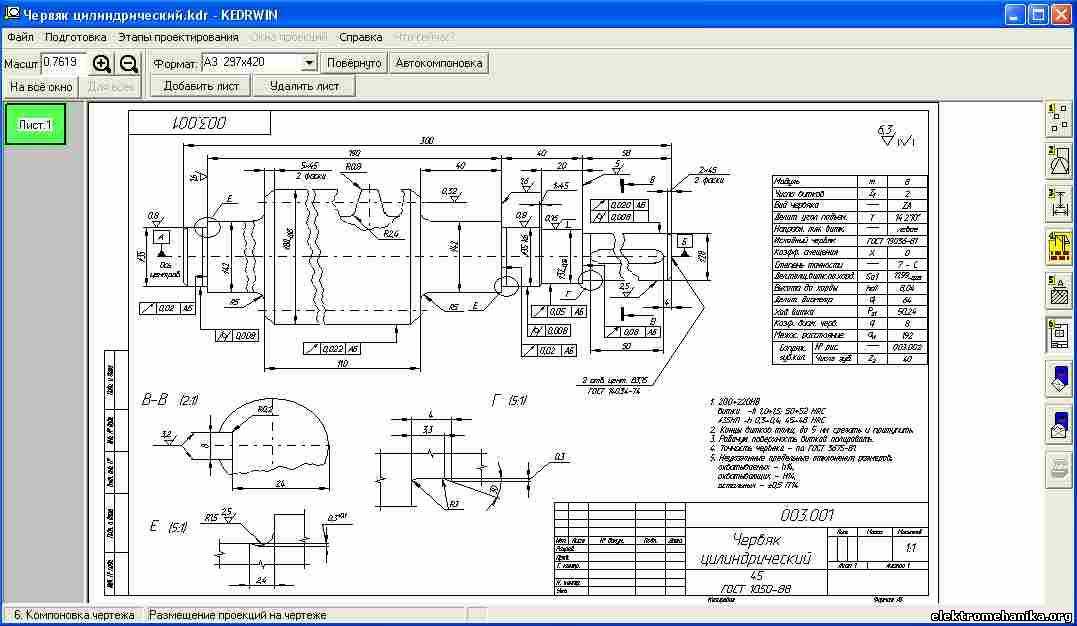 Clip Studio Paint Ex отлично подходит для рисования комиксов и манги, и его также можно использовать для создания любого цифрового искусства. Это также одно из немногих приложений для рисования для iPad, которое переносит ощущение традиционного рисования в цифровое пространство, что делает его идеальным приложением для создания иллюстраций и набросков на ходу.
Clip Studio Paint Ex отлично подходит для рисования комиксов и манги, и его также можно использовать для создания любого цифрового искусства. Это также одно из немногих приложений для рисования для iPad, которое переносит ощущение традиционного рисования в цифровое пространство, что делает его идеальным приложением для создания иллюстраций и набросков на ходу.
В этом приложении есть инструменты для рисования, такие как карандаши, маркеры, ручки для каллиграфии и аэрографы. А поскольку механизм рисования так хорошо работает с Apple Pencil, у вас будет полный спектр чувствительной к давлению динамики, чтобы сделать ваши линии идеальными. Еще один бонус: при подписке на Clip Studio Paint EX вы получаете три месяца бесплатно. Ознакомьтесь с нашим списком лучших руководств по Clip Studio Paint здесь.
16. Графика
Графика содержит инструменты, позволяющие вывести цифровое искусство на новый уровень (Изображение предоставлено: Графика)(открывается в новой вкладке)
- Загрузить Graphic за 8,99 долл.
 США (открывается в новой вкладке)
США (открывается в новой вкладке)
Предлагая стандарт векторного рисования настольного уровня, Graphic может похвастаться мазками кисти переменной ширины и поддержкой чувствительной к давлению Яблочный карандаш. Это простое в использовании дополнение к нашему руководству по приложениям для рисования для iPad совместимо с версиями для Mac и iPhone через iCloud и Dropbox, что позволяет вам сохранять свои шедевры на ходу для простого редактирования на других устройствах позже.
17. Autodesk Sketchbook
Художники любого уровня квалификации могут создавать цифровые изображения с помощью SketchBook (Изображение предоставлено Autodesk Sketchbook sketchbook.com)(открывается в новой вкладке)
- Загрузите SketchBook бесплатно (открывается в новой вкладке)
SketchBook от Autodesk — одно из самых популярных приложений для рисования для iPad среди цифровых художников. Как и следовало ожидать от Autodesk, SketchBook обладает всеми достоинствами профессиональной программы для рисования, но с опытом, разработанным для тех, кто хочет создавать рисунки на iPad (см.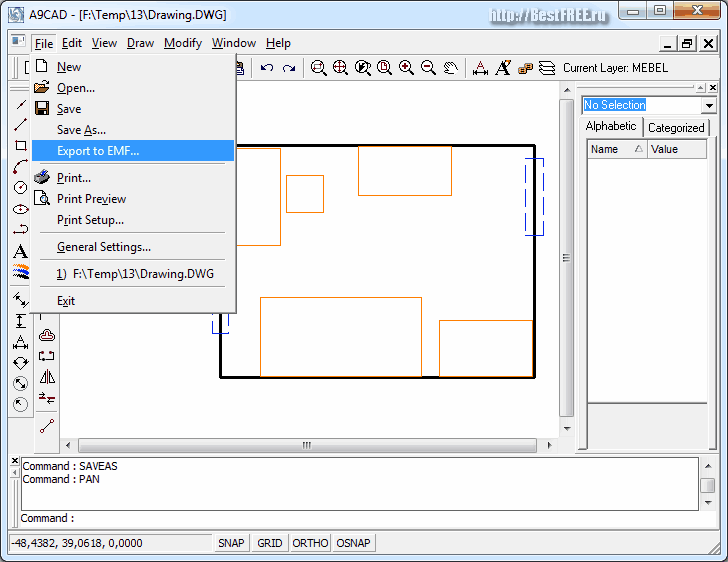 наш обзор Sketchbook 4.0 для Android, если у вас есть устройство Android). .
наш обзор Sketchbook 4.0 для Android, если у вас есть устройство Android). .
Доступен широкий выбор цифровых карандашей, ручек, маркеров и аэрографов, доступ к которым осуществляется через простой, но интуитивно понятный пользовательский интерфейс, который позволяет закреплять любимые панели инструментов на экране. Он также гибкий и быстрый, позволяя вам работать со слоями, параметрами прозрачности, аннотациями и расширенными режимами наложения. Благодаря интеграции с Dropbox, а также возможности импортировать и экспортировать файлы, совместимые с Photoshop, это идеальное художественное приложение для iPad для работы в пути.
18. Художественный набор 4
Art Set 4 имеет простой в использовании интерфейс и гиперреальные инструменты новая вкладка) Art Set 4 имеет простой в использовании интерфейс и гиперреалистичные инструменты для рисования и рисования, так что, например, вы можете фактически видеть, как ваша акварельная краска течет и работает, когда вы ее используете. Масляные краски, акварели, масляная пастель, карандаш, перо, маркер, восковой мелок и некоторые другие включены бесплатно, а покупка в приложении открывает доступ к более чем 150 кистям и другим функциям.
Масляные краски, акварели, масляная пастель, карандаш, перо, маркер, восковой мелок и некоторые другие включены бесплатно, а покупка в приложении открывает доступ к более чем 150 кистям и другим функциям.
20. Brushes Redux
Приложение Brushes бесплатное с открытым исходным кодом (Изображение предоставлено Apple)(открывается в новой вкладке)
- Скачать Brushes Redux бесплатно (открывается в новой вкладке)
Легендарный художник Дэвид Хокни был замечен в использовании приложения «Кисти» при создании рисунков на iPad. Это старая, но полезная штука, разработанная специально для планшетов Apple и теперь с суффиксом «Redux», бесплатная и с открытым исходным кодом.
Используя базовую панель инструментов в нижней части экрана, вы можете вызывать цветовой круг/селектор, работать со слоями и переключаться между различными кистями. Лучше всего, пожалуй, то, что Кисти быстрые и реагируют на прикосновения, поэтому с ними легко работать быстро. Полезной функцией является возможность записывать каждый мазок кисти, что позволяет вам точно воспроизвести то, как вы создали каждый рисунок на iPad, с помощью средства просмотра кистей.
Полезной функцией является возможность записывать каждый мазок кисти, что позволяет вам точно воспроизвести то, как вы создали каждый рисунок на iPad, с помощью средства просмотра кистей.
21. SketchClub
Создавайте крутое цифровое искусство с помощью великолепного набора инструментов Sketch Club (Изображение предоставлено: Sketch Art Club)(открывается в новой вкладке)
- Загрузите Sketch Club за 3,99 доллара США / 3,49 фунта стерлингов (открывается в новой вкладке)
В Sketch Club есть отличный набор инструментов для создания красивых цифровых изображений, поэтому это ценное дополнение к нашему списку приложений для рисования для iPad. Приложение имеет уникальный набор гибких цифровых кистей (и можно сделать больше), ручек, векторных инструментов, старой школы пиксельной графики и забавных процедурных инструментов.
Sketch Club имеет лаконичный пользовательский интерфейс с множеством настроек, позволяющих настроить приложение в соответствии с вашими уникальными предпочтениями. Особенно замечательной особенностью этого приложения является интегрированное онлайн-сообщество. Здесь вы можете загружать свои наброски, чтобы другие могли оценивать и комментировать вашу работу, а также участвовать в ежедневных испытаниях и веселых еженедельных конкурсах.
Особенно замечательной особенностью этого приложения является интегрированное онлайн-сообщество. Здесь вы можете загружать свои наброски, чтобы другие могли оценивать и комментировать вашу работу, а также участвовать в ежедневных испытаниях и веселых еженедельных конкурсах.
22. AstroPad Studio
- Загрузите AstroPad Studio от $11,99 в месяц (откроется в новой вкладке)
iPad отлично подходит для рисования, но некоторые люди могут предпочесть просматривать свою работу на большом экране. Для этого вы можете использовать Sidecar для просмотра экрана iPad на MacBook или iMac, но это не идеальное решение, если вы хотите использовать iPad в качестве графического планшета. Одним из популярных решений является приложение для рисования на iPad AstroPad Studio. Это позволяет использовать iPad в качестве графического планшета, рисуя на сенсорном экране с помощью Apple Pencil, пока вы просматриваете результаты на своем Mac.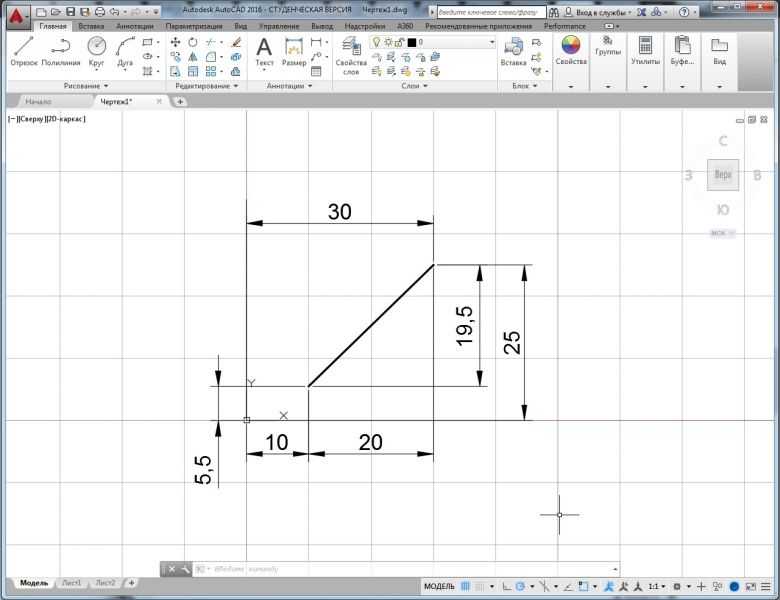
Вы можете подключиться через Wi-Fi или USB, а приложение позволяет настраивать сочетания клавиш и кривые давления. Ярлыки на боковой панели автоматически адаптируются к любому приложению Mac, в котором вы работаете, также есть поддержка клавиатуры. Если вы хотите использовать ПК, ознакомьтесь с нашим руководством по использованию iPad в качестве планшета для рисования с ПК.
(Изображение предоставлено: 23. Озеро: раскраски и журнал)23. Озеро: раскраски и журнал
- Скачать Озеро: раскраски и журнал (открывается в новой вкладке)
Это не совсем приложение для рисования для iPad, а приложение для раскрашивания — идеально подходит для тех, кто хочет просто выключить компьютер и расслабиться, или для тех, кто только начинает осваивать использование Apple Pencil для цифрового рисования. Также доступный для iPhone, он предлагает раскраски во всех стилях от художников со всего мира. Он имеет цветовой круг, где вы выбираете цвет, который хотите использовать, что делает его очень чистым и интуитивно понятным в использовании.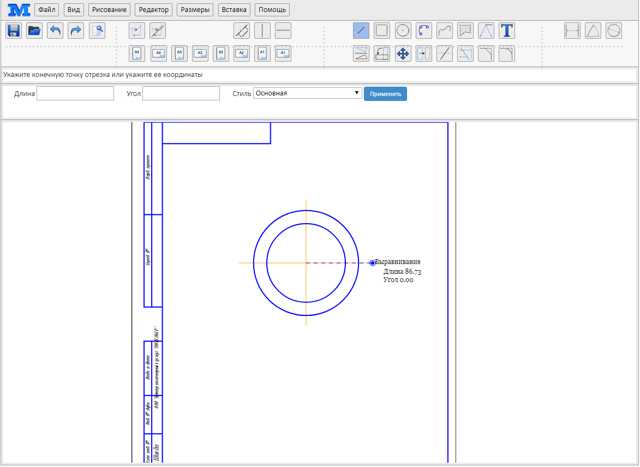 Также есть дополнительный звук, поэтому, если вы используете кисть, вы услышите звуки кисти, используете краску из баллончика и вы услышите звуки брызг. Мы нашли его очень успокаивающим в использовании.
Также есть дополнительный звук, поэтому, если вы используете кисть, вы услышите звуки кисти, используете краску из баллончика и вы услышите звуки брызг. Мы нашли его очень успокаивающим в использовании.
Существует возможность автоматически оставаться в линиях, если вы не хотите беспокоиться о точности, в то время как другие опции позволяют вам проявить немного больше творчества, чем просто раскрашивание блочным цветом, позволяя вам использовать затенение и другие последствия. Бесплатная версия позволяет раскрашивать до девяти страниц в день. За 10 долларов в месяц вы можете получить столько, сколько захотите, больше цветовых вариаций и возможность работать с чистым холстом.
Статьи по теме:
- Лучшие чехлы для iPad Pro
- Вот сравнение лучших генераторов изображений с искусственным интеллектом
- Альтернативы Apple Pencil: лучшие стилусы от ведущих компаний
Подпишитесь ниже, чтобы получать последние новости от Creative Bloq, а также эксклюзивные специальные предложения прямо на вашу почту!
Свяжитесь со мной, чтобы сообщить о новостях и предложениях от других брендов Future.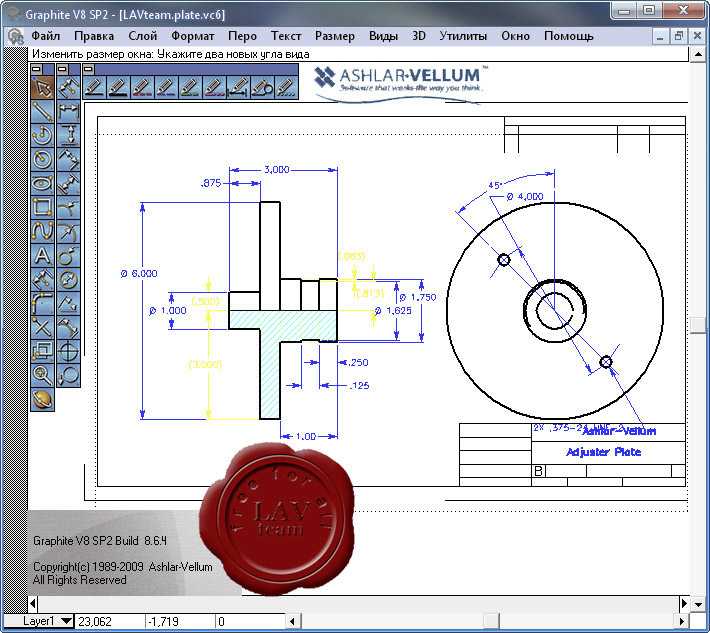

 ZCad позволяет рассмотреть рисунок с разных углов: сверху, справа, снизу, слева. Кроме того, ZCad предлагает вращение и перемещение рисунка.
ZCad позволяет рассмотреть рисунок с разных углов: сверху, справа, снизу, слева. Кроме того, ZCad предлагает вращение и перемещение рисунка.


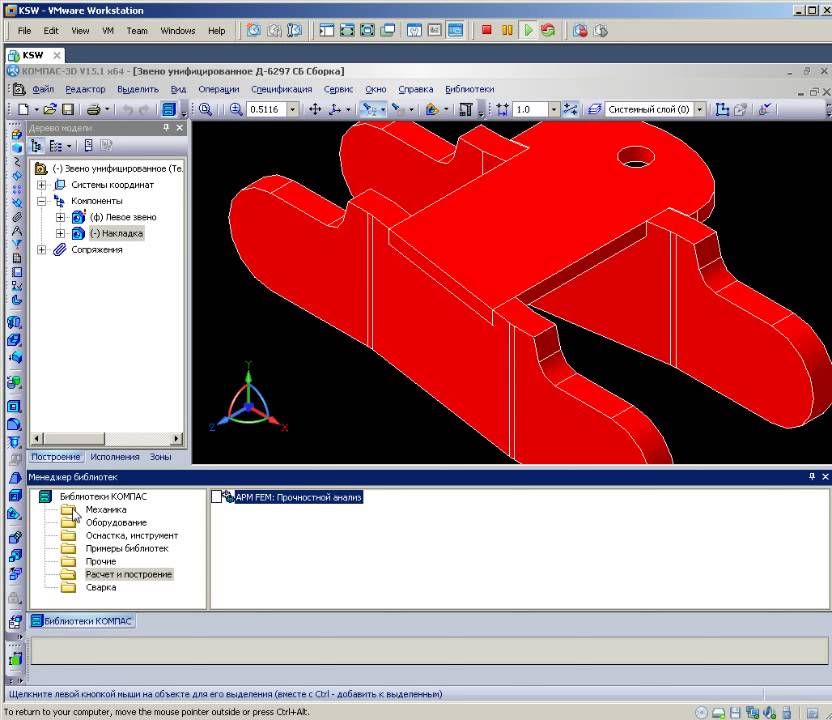 6 Pro
6 Pro
 )
) wacom.com/en-us/products/pen-computers/wacom-mobilestudio-pro
wacom.com/en-us/products/pen-computers/wacom-mobilestudio-pro )
) )
)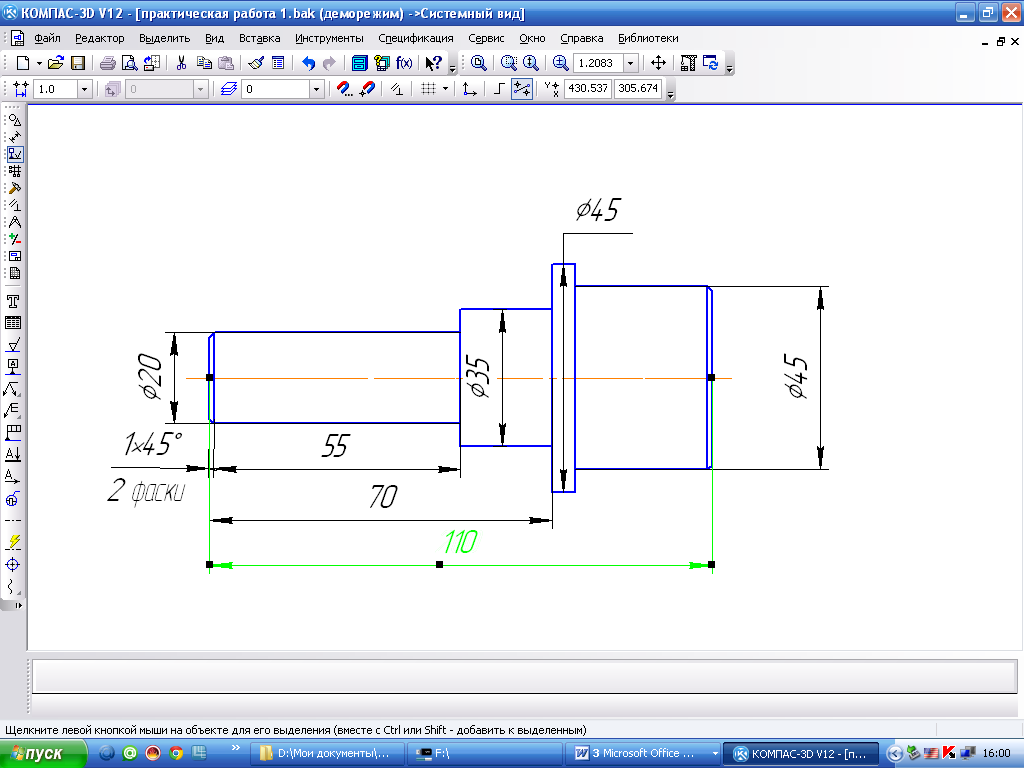 huion.com/pen_display/Kamvas_Pro_12.html
huion.com/pen_display/Kamvas_Pro_12.html США (открывается в новой вкладке)
США (открывается в новой вкладке)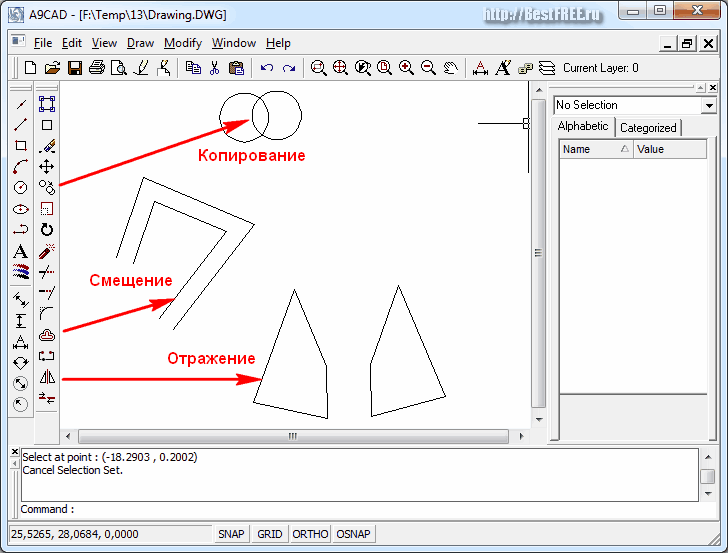 США (открывается в новой вкладке)
США (открывается в новой вкладке)
Добавить комментарий